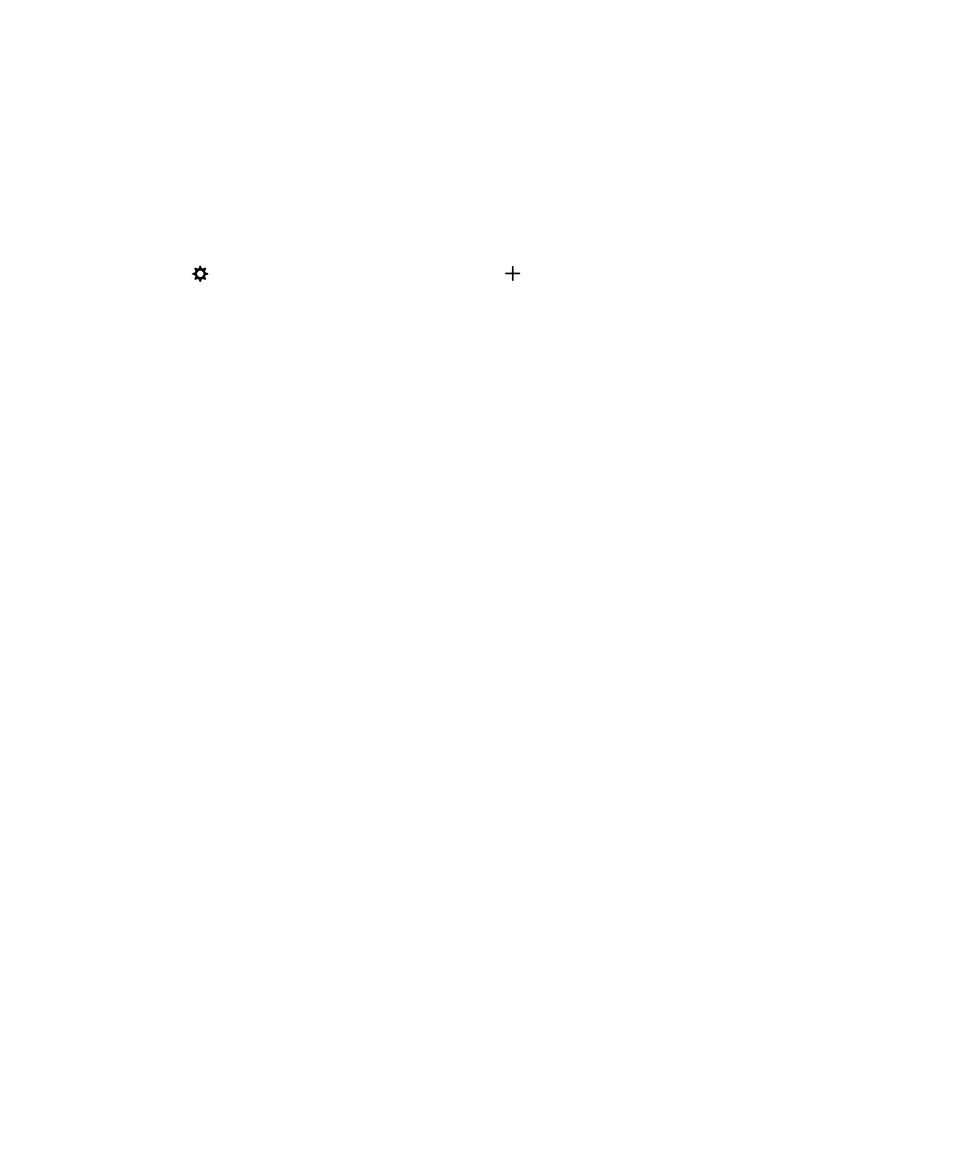
Rozwiązywanie problemów: sieć Wi-Fi
Nie można połączyć się z siecią Wi-Fi
W pierwszej kolejności należy sprawdzić poniższe elementy:
• Sprawdź, czy połączenie z siecią Wi-Fi jest włączone. Na ekranie głównym przesuń palcem w dół z jego górnej części.
Sprawdź, czy ikona Wi-Fi ma kolor niebieski.
• Sprawdź, czy znajdujesz się w zasięgu sieci Wi-Fi. Jeśli nawiązywane jest połączenie z siecią domową, sprawdź, czy za
pomocą innych urządzeń można nawiązać połączenie. Jeśli za pomocą innych urządzeń nie można nawiązać
połączenia, może być konieczne zresetowanie routera. Jeśli nawiązywane jest połączenie z siecią służbową Wi-Fi lub z
punktem aktywnym, zwróć się do administratora lub pracownika punktu aktywnego.
• Możliwe, że przekroczono limit czasu połączenia. Spróbuj połączyć się ponownie.
• Jeśli odpowiednia sieć Wi-Fi nie pojawia się na ekranie ustawień Wi-Fi, może być ukryta. Spróbuj połączyć się z siecią
Wi-Fi ręcznie, jeśli znasz jej nazwę.
• Sprawdź, czy tryb Mobilny punkt aktywny jest wyłączony. Jeśli tryb Mobilny punkt aktywny jest włączony, urządzenie
nie może połączyć się z siecią Wi-Fi.
Jeśli po wykonaniu powyższych czynności nadal nie udało się usunąć usterki, użyj bardziej zaawansowanych opcji
rozwiązywania problemów:
• Sprawdź, czy czas w urządzeniu BlackBerry jest zsynchronizowany z czasem sieciowym. Różnice w czasie mogą
uniemożliwiać nawiązanie połączenia w urządzeniu (jeśli na przykład połączenie z siecią wymaga posiadania
certyfikatu w urządzeniu, a certyfikat ma datę wygaśnięcia).
• Jeśli sieci Wi-Fi zostały przełączone ręcznie, należy przełączyć urządzenie na inną sieć Wi-Fi.
• Jeśli konto e-mail użytkownika jest kontem służbowym, nawiązanie połączenia z określonymi bezprzewodowymi
punktami dostępowymi może być niemożliwe. W celu uzyskania dalszych informacji na ten temat skontaktuj się z
administratorem.
Nadal brak połączenia? Spróbuj wykonać następujące czynności:
• Sprawdź, czy ustawienia sieci Wi-Fi są prawidłowe. Właściwe ustawienia dotyczące sieci domowej można znaleźć
w materiałach informacyjnych dostarczonych wraz z routerem. W wypadku służbowej sieci Wi-Fi należy zwrócić się do
Podręcznik użytkownika
Ustawienia
160
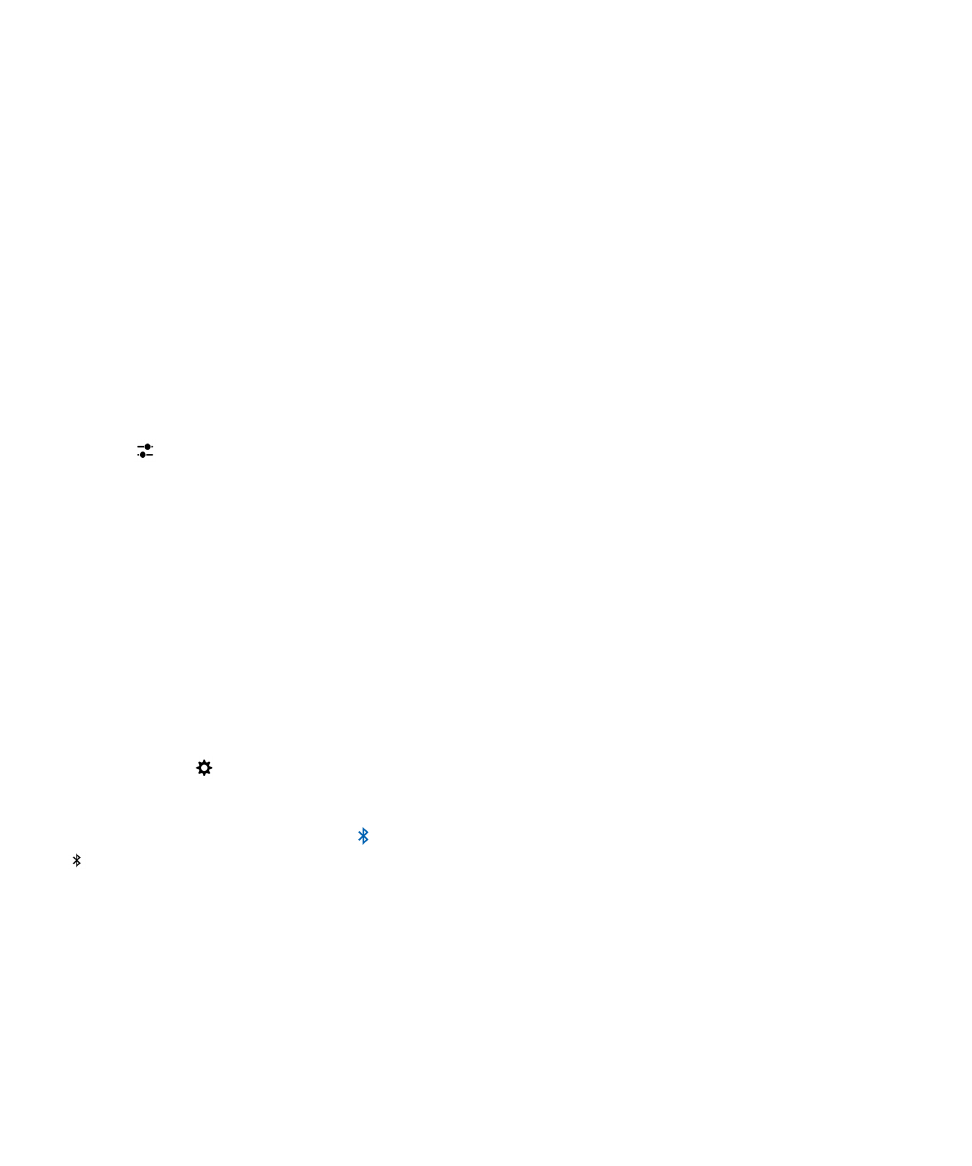
administratora, a w wypadku publicznych punktów aktywnych skorzystać z wszelkich dostępnych informacji lub
porozmawiać z pracownikami, którzy mogą udzielić szczegółowych porad dotyczących połączenia.
• Jeżeli używane jest ustawienie Naciśnij przycisk WPS na routerze w konfiguracji protokołu Wi-Fi Protected Setup,
sprawdź, że w routerze Wi-Fi użyto konfiguracji Wi-Fi Protected Setup i jest ona ustawiona na wysyłanie profilu.
Sprawdź, czy w tym samym czasie nie są podejmowane próby połączenia za pomocą innego urządzenia oraz czy nie
więcej niż jeden router Wi-Fi jest ustawiony na przesyłanie profilu. Więcej informacji można znaleźć w materiałach
informacyjnych dostarczonych wraz z routerem.
• Aby w wypadku korzystania z protokołów PEAP, EAP-TLS, EAP-FAST lub EAP-TTLS połączyć się z siecią Wi-Fi, należy
się upewnić, że zainstalowano certyfikat główny serwera urzędu certyfikacji, za pomocą którego utworzony został
certyfikat dotyczący serwera uwierzytelniania. Przed nawiązaniem połączenia z siecią należy zainstalować certyfikat
główny w urządzeniu. Więcej informacji można uzyskać u administratora.
• Aby w wypadku korzystania z protokołu EAP-TLS połączyć się z siecią Wi-Fi, należy się upewnić, że w urządzeniu
zainstalowano certyfikat uwierzytelniania. Przed nawiązaniem połączenia z siecią należy zainstalować certyfikat główny
w urządzeniu. Więcej informacji można uzyskać u administratora.
• Aby uzyskać dostęp do informacji diagnostycznych w przypadku konieczności uzyskania pomocy technicznej, dotknij
ikony
na ekranie ustawień Wi-Fi. Aby skopiować informacje logowania i wysłać je do przedstawiciela pomocy
technicznej, na liście rozwijanej Informacje diagnostyczne dotknij opcji Dzienniki. Dotknij opcji Kopiuj dzienniki.